WPS PPT把圖片變成圓形的方法
時間:2023-06-14 11:35:54作者:極光下載站人氣:1051
wps中,使用到PPT演示的情況是很多的,比如需要進行工作培訓的時候,那么我們就需要制作一個培訓的PPT資料,以及會在PPT演示中進行提案的制作,以及會對有用的圖片進行設計等操作,一般我們添加到幻燈片頁面中的圖片都是以原圖來顯示的,有的小伙吧想要將圖片變成圓形來顯示,那么我們有兩種設計方法,一種是可以通過裁剪的方法將圖片需要的部分裁剪下來設計成圓形,還有一種方法就是直接在圓形的形狀中填充一張圖片即可,那么該圖片即可變成圓形來顯示,下方是關于如何使用WPS PPT將圖片變成圓形來顯示的具體操作方法,需要的小伙伴可以看看方法教程,希望對大家有所幫助。
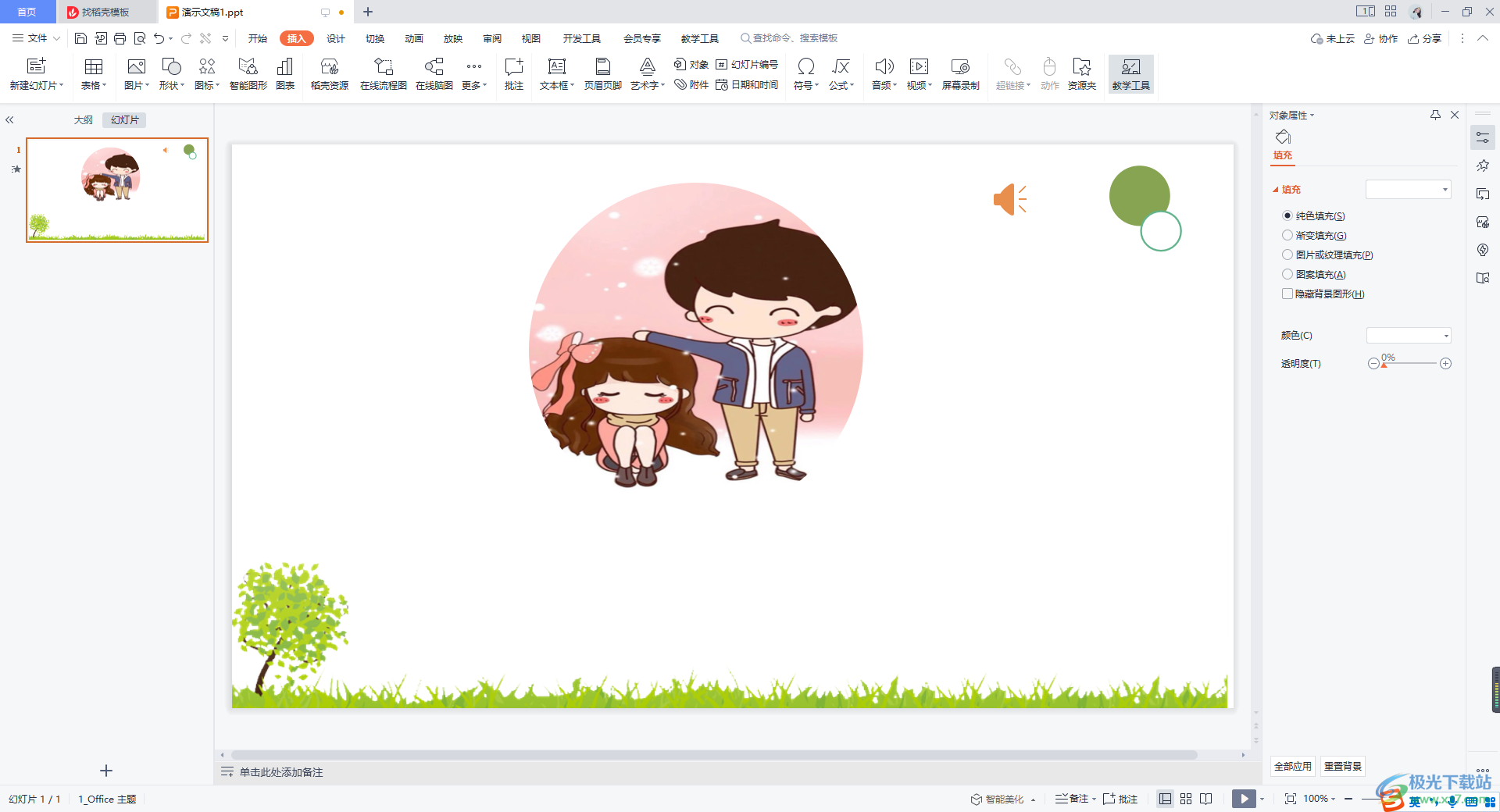
方法步驟
方法一
1.打開了WPS PPT軟件之后,我們在新建的幻燈片頁面中,將菜單欄中的【插入】選項進行點擊,再點擊【圖片】進入。
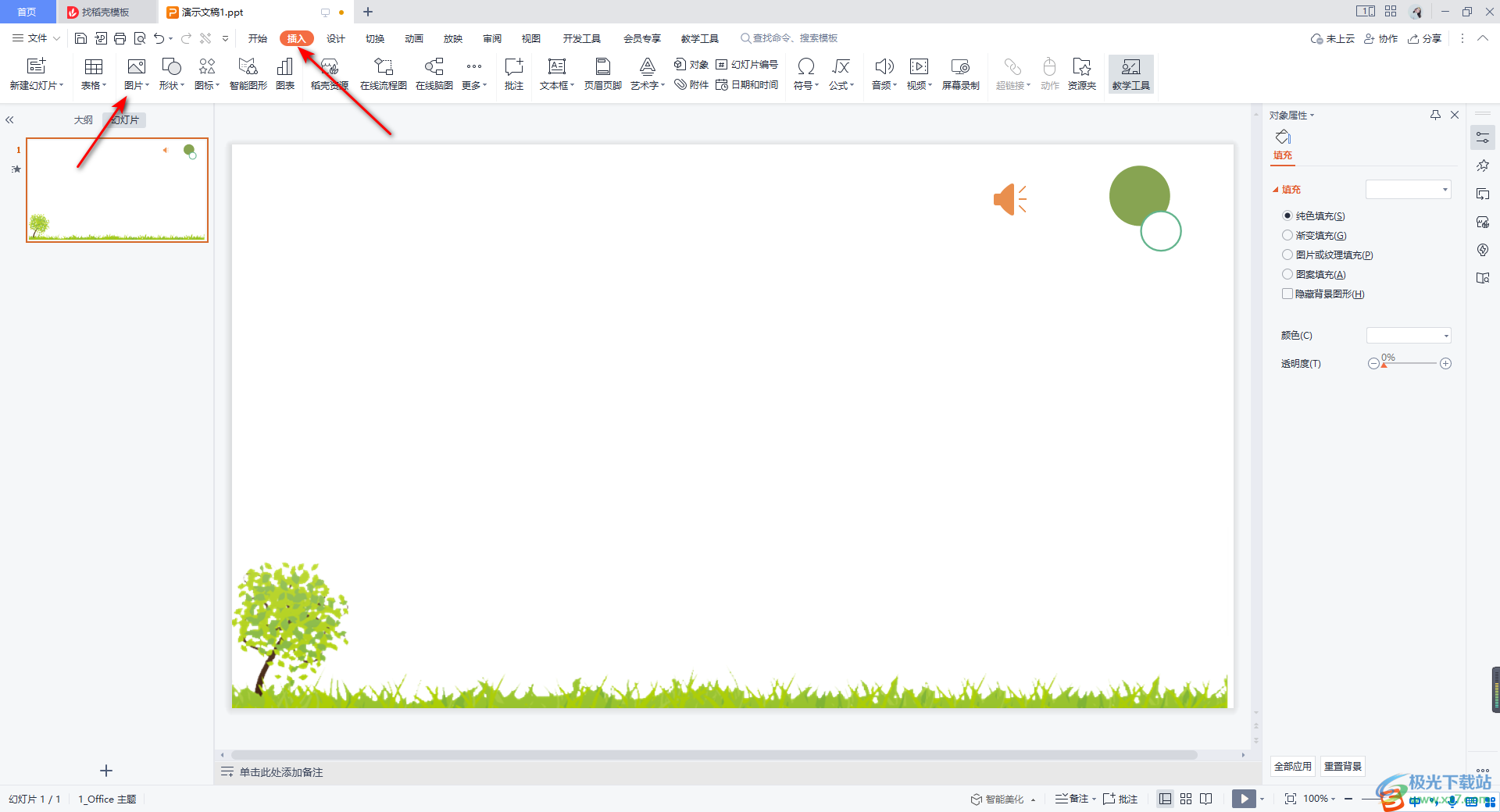
2.在打開的窗口中將自己需要的圖片選中之后進行添加。

3.隨后,我們就會可以對圖片進行裁剪設置,你可以在圖片的右側點擊裁剪圖標進行操作,或者是在工具欄中點擊【裁剪】按鈕進行操作。

4.想要裁剪成圓形的話,我們可以現在設置一下裁剪的比例,這里選擇【1:1】。

5.之后,我們再在【按形狀裁剪】的窗口中選擇【橢圓】形狀,那么我們的圖片就會進行圓形裁剪,如圖所示。
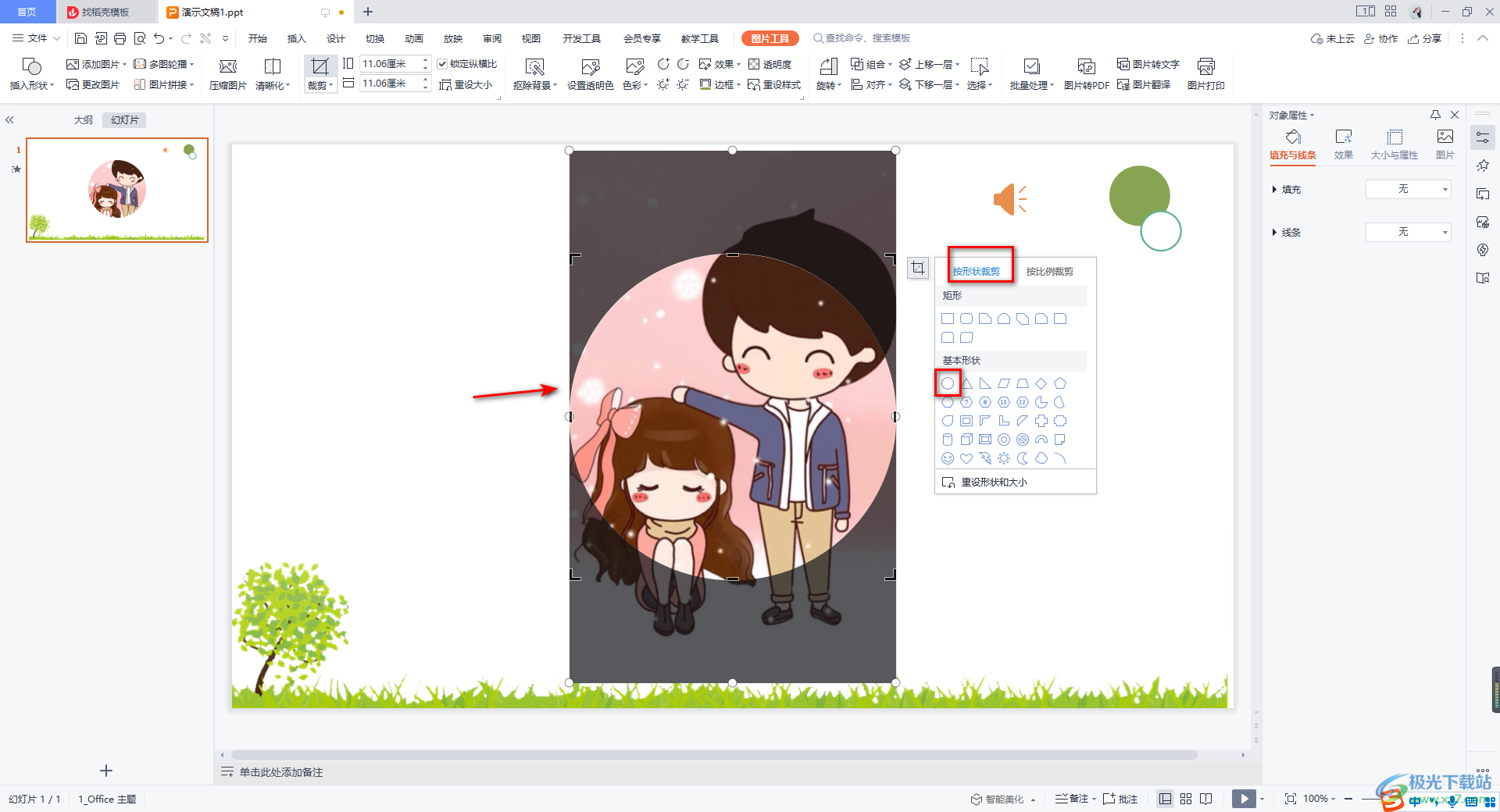
6.之后將鼠標任意的點擊其他的空白地方,即可完成圓形裁剪操作,如圖所示。
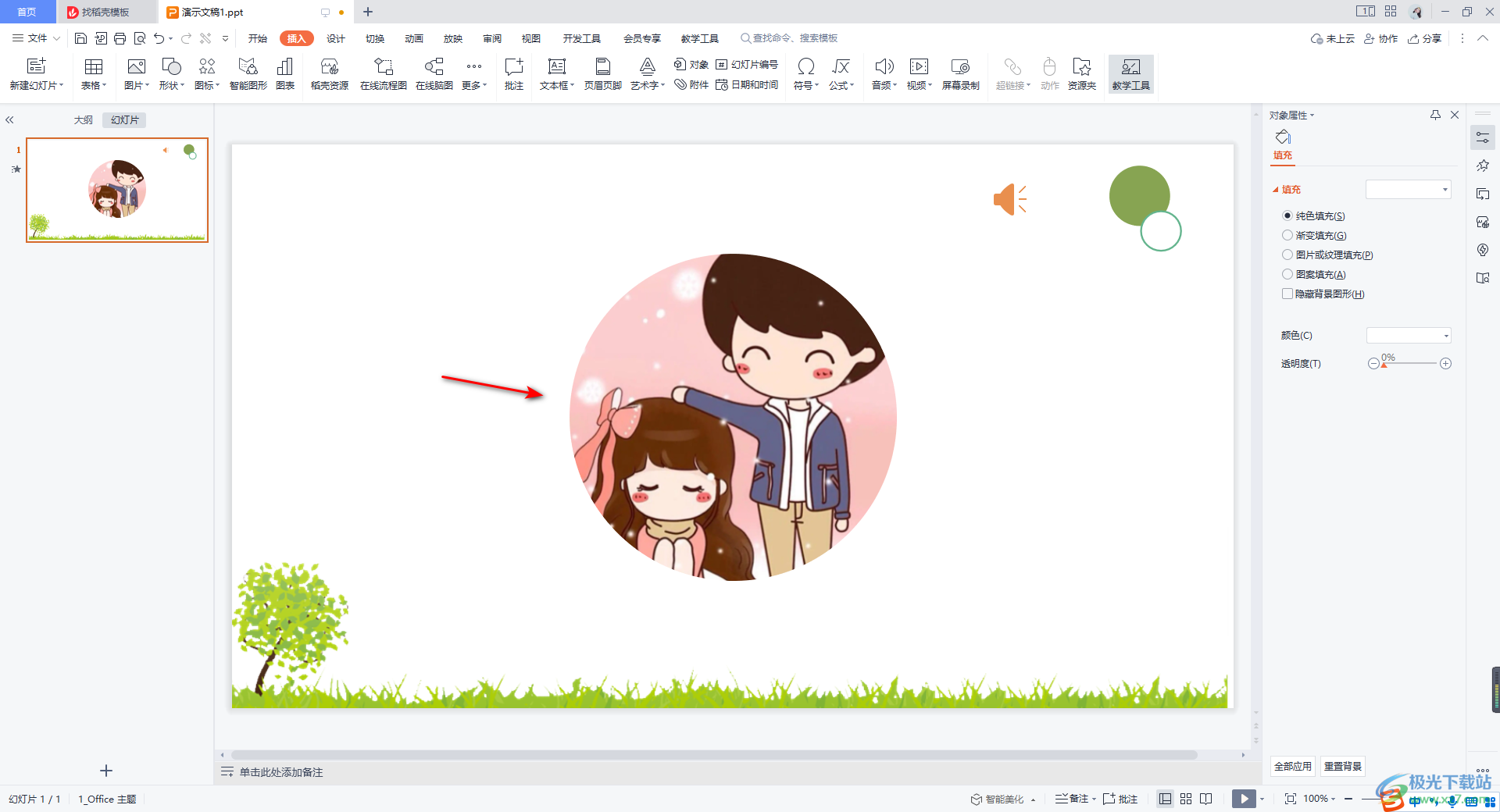
方法二
1.此外,我們還可以直接在圓形形狀中進行圖片的填充,通過【插入】【形狀】【橢圓】,之后按下鍵盤上的shift鍵+鼠標左鍵繪制出一個圓形形狀,如圖所示。
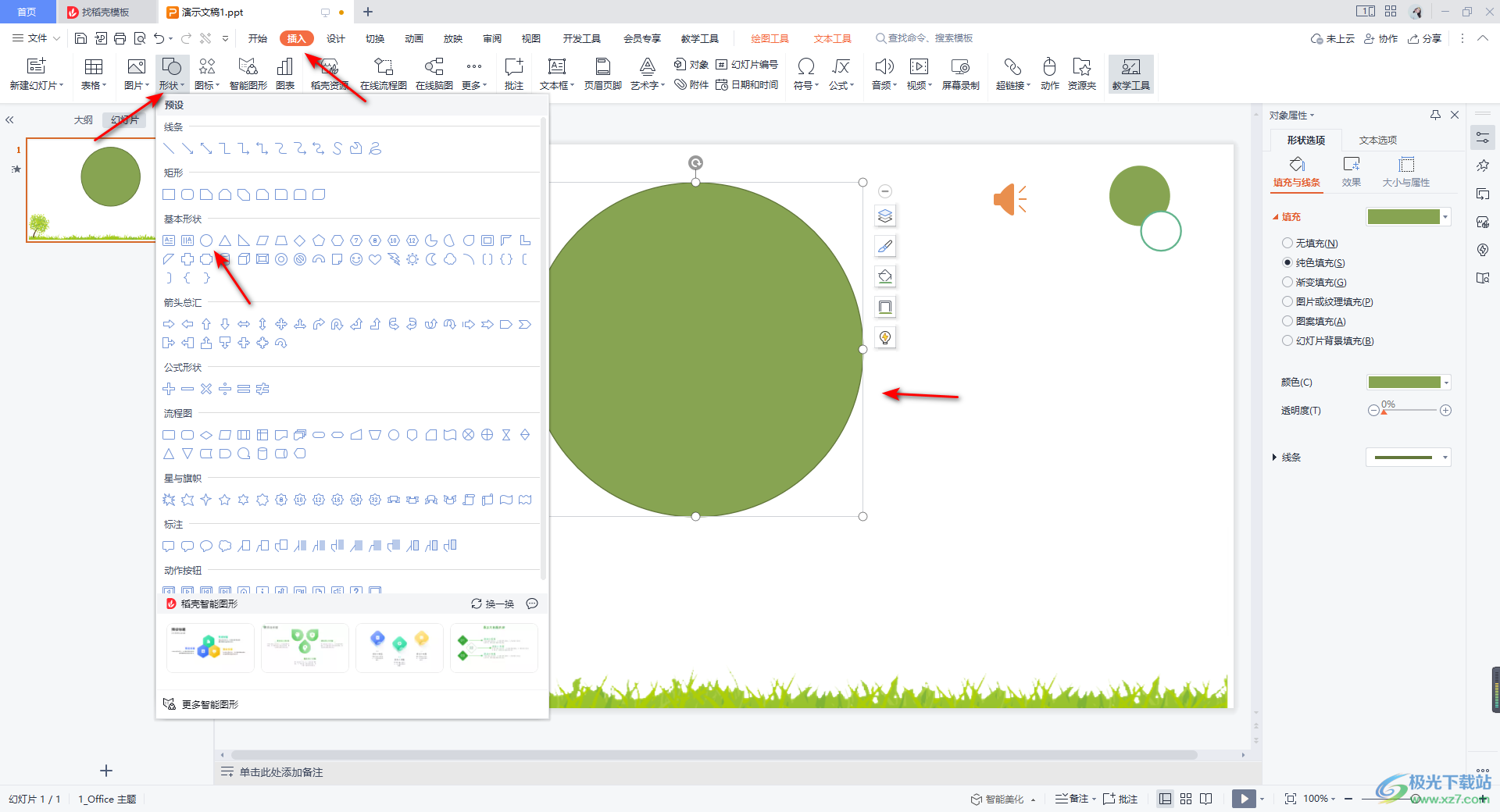
2.之后,我們將右側的【圖片或紋理填充】選項進行勾選,并且在【圖片填充】選項下選擇【本地文件】。

3.那么在打開的頁面中,將自己需要進行填充的圖片找到之后點擊打開按鈕進行添加。
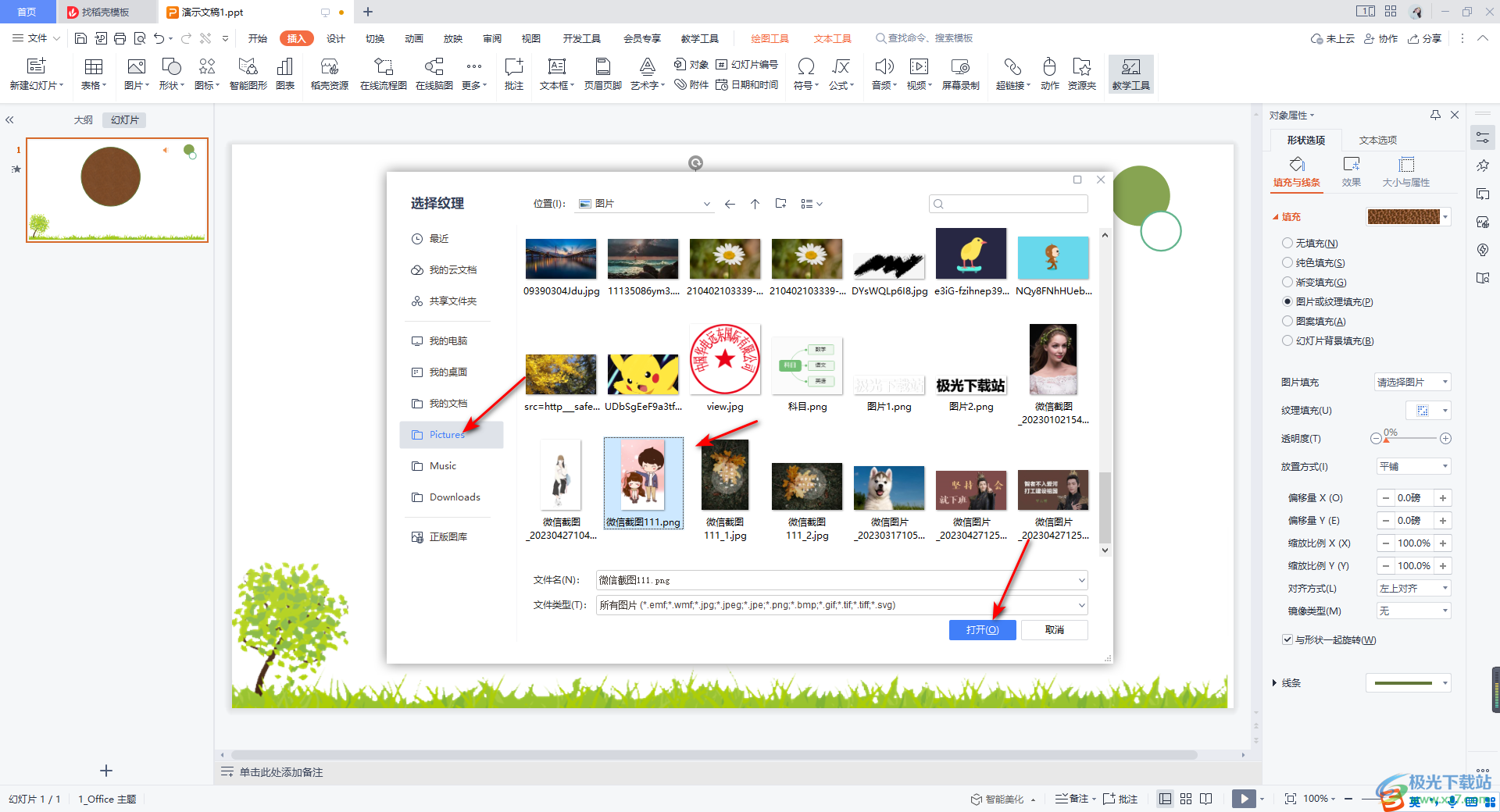
4.添加完成之后,我們的圖片就會填充到圓形的形狀中顯示,如圖所示。
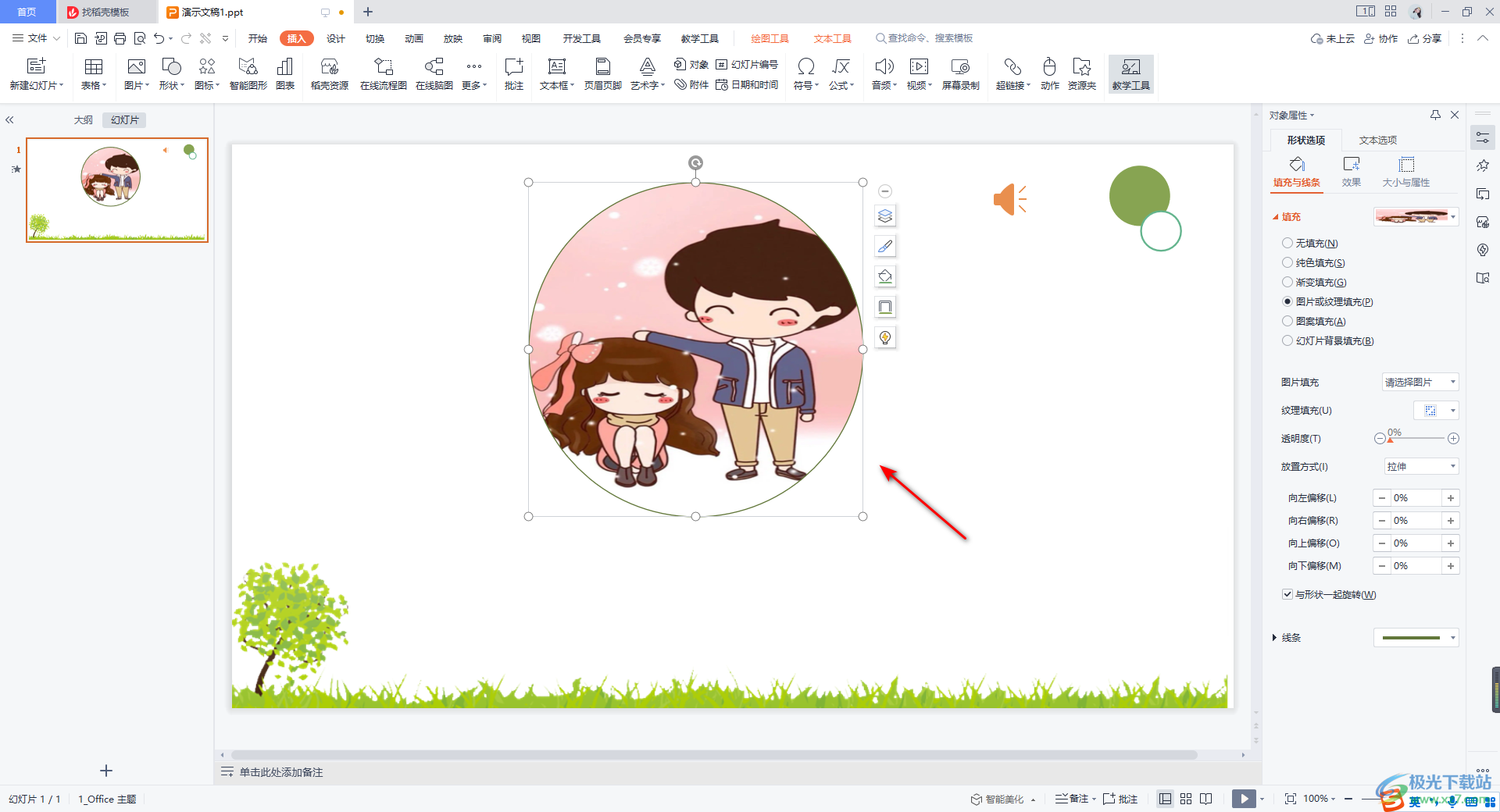
5.你可以將該圓形圖片的邊框線條去除,在右側將【線條】下的【無線條】選項進行勾選,那么我們的圖片邊框線條就沒有了,如圖所示。
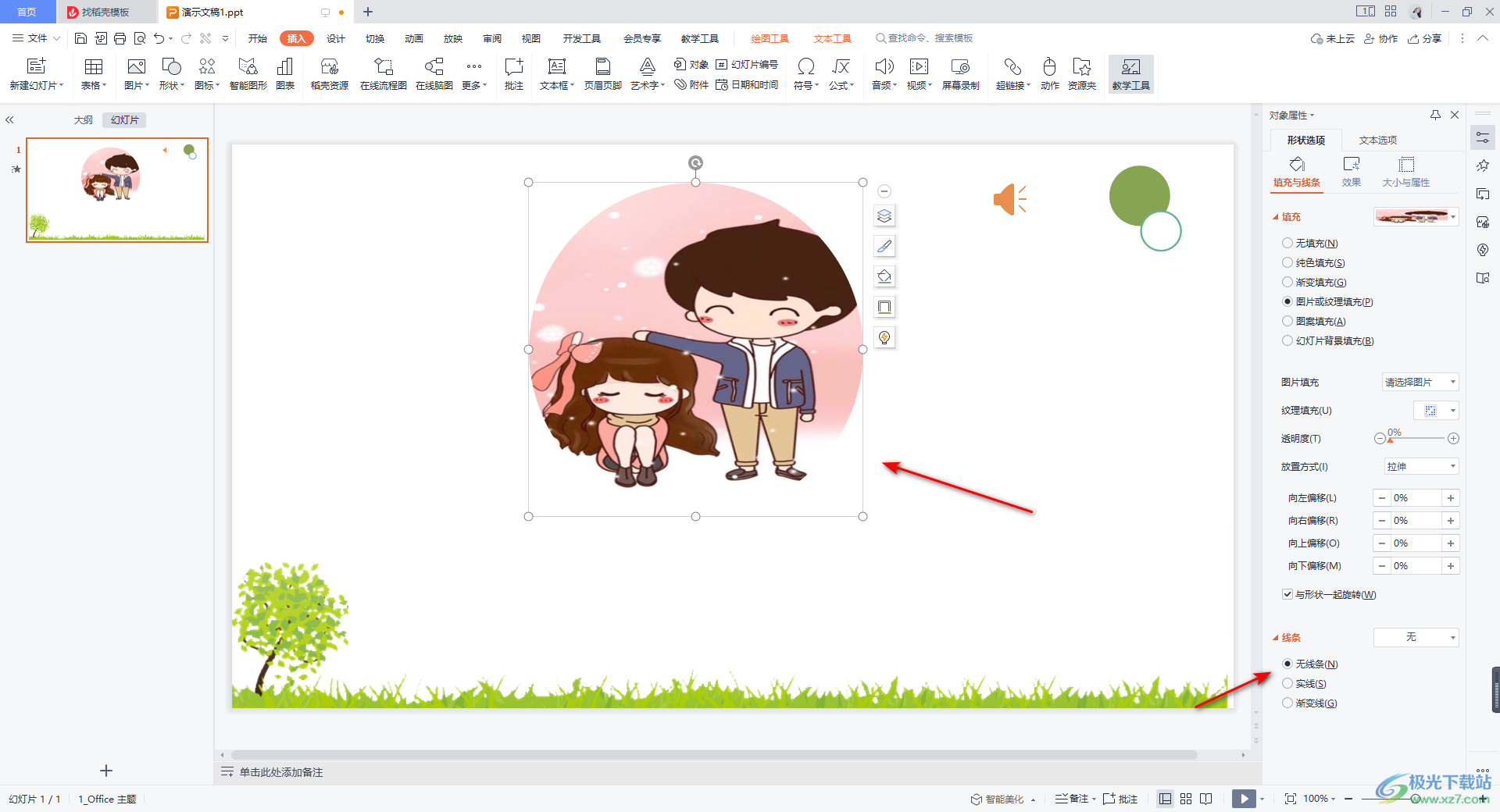
以上就是關于如何使用WPS PPT將圖片變成圓形顯示的具體操作方法,我們在制作圖片的時候,可以將圖片變成任意的形狀顯示出來,不管是圓形、圓角矩形以及不規則的形狀等,都是可以進行設置的,感興趣的話可以自己操作試試。

大小:240.07 MB版本:v12.1.0.18608環境:WinAll
- 進入下載
相關推薦
相關下載
熱門閱覽
- 1百度網盤分享密碼暴力破解方法,怎么破解百度網盤加密鏈接
- 2keyshot6破解安裝步驟-keyshot6破解安裝教程
- 3apktool手機版使用教程-apktool使用方法
- 4mac版steam怎么設置中文 steam mac版設置中文教程
- 5抖音推薦怎么設置頁面?抖音推薦界面重新設置教程
- 6電腦怎么開啟VT 如何開啟VT的詳細教程!
- 7掌上英雄聯盟怎么注銷賬號?掌上英雄聯盟怎么退出登錄
- 8rar文件怎么打開?如何打開rar格式文件
- 9掌上wegame怎么查別人戰績?掌上wegame怎么看別人英雄聯盟戰績
- 10qq郵箱格式怎么寫?qq郵箱格式是什么樣的以及注冊英文郵箱的方法
- 11怎么安裝會聲會影x7?會聲會影x7安裝教程
- 12Word文檔中輕松實現兩行對齊?word文檔兩行文字怎么對齊?
網友評論